Laboratorio di Informatica per Biotecnologie
|
|
|
- Teodoro Arena
- 6 anni fa
- Visualizzazioni
Transcript
1 Laboratorio di Informatica per Biotecnologie Indice generale Prima esercitazione - lunedì 10 ottobre 2005 Sistemi multiutente Il Software di Sistema Il Sistema Operativo Struttura logica del Sistema Operativo...3 Nucleo...3 Gestore delle periferiche Interprete dei comandi File System I Files Formati dei file Operazioni sui file Permessi sui file...5 Le directory o cartelle Gerarchie di directory Operazioni sulle cartelle Interfaccia grafica Il Desktop Le icone... 6 Pulsante Start Barra delle applicazioni Barra di avvio rapido Cestino Risorse del computer...7 Gestione delle finestre Copiare, spostare, cancellare...8 Sistemi multiutente Sono computer che possono essere usati simultaneamente da più utenti. Si deve poter distinguere un utente dall'altro Il sistema deve poter eseguire nello stesso tempo programmi anche diversi Gli utenti devono poter salvare i loro dati e programmi su disco Gli utenti non devono poter danneggiare i dati/programmi altrui Gli utenti devono usare il sistema secondo un profilo Gli utenti devono poter condividere le risorse Gli utenti sono identificati da account: Permessi di accesso (uso) ad un sistema informatico condiviso tra piu` utenti e area di disco (home) in cui salvare i propri dati In laboratorio: nome-utente = Iniz.nomeIniz.cognomeMATRICOLA, password = nome (da cambiare al primo accesso) Es: Paolo Rossi, matr e' identificato dall'account pr Ogni utente ha uno spazio personale su cui memorizzare i proprio documenti (home su dartagnan Z:) Può essere limitato a specifici servizi (es: Posta elettronica) Si chiama login la procedura di autentificazione con login e password; quando si fa
2 login inizia una nuova sessione. Al termine bisogna fare logout, in modo che nessun altro possa usare il computer usando il nostro account. Il Software di Sistema L'esecuzione di programmi è lo scopo di un elaboratore. L'insieme dei programmi che un elaboratore può eseguire rappresenta il software in dotazione all'elaboratore. Distinguiamo due principali categorie di software: sw di sistema sw applicativo, costituito dall'insieme di programmi che fanno svolgere al calcolatore una serie di funzionalità rivolte principalmente agli utilizzatori finali (Videoscrittura, Fogli elettronici, Posta elettronica, Browser, Compilazione 740, Video giochi, Sistemi informativi geografici GIS...) Sw applicativo Sw di sistema Hardware Il sw di sistema costituito da un insieme di programmi il cui scopo è: Gestire le risorse del sistema Eseguire programmi Controllare lnput/output (I/O), rilevando malfunzionamenti Gestire la memorizzazione e la sicurezza dei dati Appartengono al sw di sistema: I compilatori I driver per i dispositivi di Input/Output Il Sistema Operativo (S.O.) Il Sistema Operativo E' un software di sistema che realizza due funzionalità: 1. Gestisce le risorse fisiche di un elaboratore (come la CPU, la RAM e le periferiche) Esecuzione simultanea di più programmi Protezione dei dati 2. Presenta all'utente un interfaccia che rende più facile l'uso del calcolatore a programmatori e utenti finali Ogni elaboratore può essere utilizzato solo se vi è stato preventivamente installato un sistema operativo. Spesso il sistema operativo viene fornito insieme all'elaboratore, ma questo non e' necessario. Il S.O di solito è memorizzato su CD e all'atto
3 dell'installazione viene trasferito su Hard Disk. I sistemi operativi più diffusi in ambiente PC sono: Windows Linux MacOs Ogni sistema operativo contraddistinto oltre che dal nome anche dalla release. In laboratorio il sistema operativo disponibile e' Windows Nel seguito si farà riferimento a questo sistema operativo. Struttura logica del Sistema Operativo Data la sua complessità, il S.O. è suddiviso logicamente in strati funzionali, dove ciascuno strato: offre dei servizi agli strati superiori nasconde i dettagli degli strati inferiori Ciascuna funzionalità realizza una macchina virtuale (macchina le cui componenti sono le funzioni disponibili a quel livello). I livelli sono i seguenti: HW Nucleo nucleo (kernel) gestore della memoria gestore delle periferiche file system Interprete dei Comandi (Shell, GUI Graphical user interface) Programmi Utente Soddisfa le richieste delle varie applicazioni attive: Utilizza le risorse del computer Le coordina Passa i risultati all'interprete dei comandi e da questa all'utente mediante le periferiche di output Gestore delle periferiche E' la parte del sistema operativo che permette il corretto funzionamento delle periferiche (es. stampante, video, mouse, tastiera). Permette le seguenti operazioni: aggiunta/rimozione periferica controllo degli accessi controllo funzionamento Interprete dei comandi E' l'interfaccia di alto livello verso l'utente mediante la quale si chiede l'esecuzione dei programmi o di comandi. Nel caso di Windows, l'interfaccia è costituita dalla grafica con finestre e icone.
4 File System Il file system è il componente del S.O. che provvede alla gestione delle informazioni memorizzate su disco. Fornisce le seguenti funzioni Memorizzazione Aggiornamento Cancellazione In un sistema sono generalmente presenti tre tipi di unità disco: Hard Disk Floppy CD In ambiente Windows, ciascuna unità è contraddistinta da una lettera seguita da due punti, es. C: D: Z: I Files Le informazioni sono memorizzate su disco in appositi contenitori chiamati FILE o documenti. Ogni file univocamente contraddistinto da un nome. Il contenuto di un file è definito dall'utente proprietario del file. Le modalità di accesso sono definite dall'utente (lettura, scrittura, esecuzione per sé e per gli altri utenti). I dati manipolati da un programma vengono codificati in un formato che consenta di salvare: i dati stessi, le informazioni relative alla loro rappresentazione. Formati dei file Il termine formato indica un modo di codificare un certo tipo di oggetto (p.es. un immagine) come una sequenza di bit. Per interpretare correttamente il contenuto di un file, un programma deve riconoscerne ed interpretarne il formato. L estensione in genere composta da tre o quattro caratteri (es: txt, doc, html, rtf, pdf). Lo stesso tipo di oggetto può essere codificato in molti modi diversi (es. di formati per immagini: jpeg, gif, png) Il formato di un file viene esplicitato aggiungendo un opportuna estensione al suo nome: <nome>.<estensione> L'uso delle estensioni solo una convenzione: comodità per l'utente il sistema operativo usa le informazioni sulla natura del file presenti all'inizio del file stesso I formati possono essere: proprietari (sono riconosciuti solo da determinati software, in base a quanto consentito dal proprietario del formato es: doc) standardizzati (riconosciuti ufficialmente come formati standard per un certo tipo di file es: txt) aperti (e' noto il meccanismo di codifica, quindi possono essere sviluppati liberamente software che riconoscono il formato es: pdf) E' preferibile usare sempre formati non proprietari e standardizzati. Per es non.doc
5 ma.rtf Operazioni sui file I file possono essere creati rinominati aggiornati aperti/chiusi cancellati Sui file possibile operare direttamente dall'interno delle applicazioni o dall'interprete dei comandi. Permessi sui file Gli utenti possono specificare i seguenti permessi di accesso ai file relativamente a vari gruppi di utenti Di lettura (Read) - indica se possono essere letti i contenuti di un file o di una cartella Di scrittura (Write) - indica se possibile modificare il contenuto di un file o di una cartella Eseguibile (execute) - indica se possibile eseguire un file o posizionarsi all'interno di una cartella Le directory o cartelle Oltre ai file dati esiste un altro tipo di file: le directory o cartelle o folder. Sono dei contenitori logici di file. Il loro scopo è fornire all'utente uno strumento per organizzare i propri file. Gerarchie di directory Le cartelle possono a loro volta contenere altre cartelle, che possono contenere altre cartelle e così via. Si parla di Gerarchia ad Albero Il livello più alto è detto radice Ogni file all'interno del file system individuato in base alla sua posizione nell'albero, cioè al cammino (pathname o path) che si deve percorrere per raggiungerlo a partire dalla radice. I file di dati sono sempre all'estremità dell'albero, per questo sono detti foglie. In Windows: la radice della struttura gerarchica è il desktop I nodi di un pathname sono separati da \ Ogni disco è individuato da una lettera (es C:) Esempio: la foto Amici.jpg è individuata dal seguente cammino: C:\foto\Sicilia\Amici.jpg
6 Operazioni sulle cartelle Creare una cartella ed assegnarle un nome Modificare il nome di una cartella Aprire una cartella per accedere al contenuto di una cartella Rimuovere una cartella e tutto il suo contenuto; la cartella viene spostata nel cestino Spostare la cartella in un altro punto della struttura gerarchica Interfaccia grafica Il Desktop Quando si accende il personal computer ci si trova davanti una scrivania (desktop) su cui compaiono cartelle e documenti. Il desktop ricorda il piano superiore di una scrivania, sul quale possibile collocare dei documenti (file), dei raccoglitori (cartelle) Ma come nel caso della scrivania reale opportuno non fare troppo disordine e trovare una collocazione più adeguata per ogni oggetto. Cliccando sul desktop col tasto destro e' possibile fare alcune operazioni (es: creare una nuova cartella, creare un nuovo file...). Le icone ICONE di cartella: Graficamente ricorda una busta gialla. Identifica una directory al cui interno si possono mettere/trovare altre cartelle o dei documenti. ICONE di documento (file): Graficamente cambia a seconda del tipo di documento, o meglio dell'applicazione preposta per la sua apertura e gestione. Con un doppio clic sull'icona del documento Windows ne riconosce il tipo (formato) e manda automaticamente in esecuzione il software che lo gestisce, se questo installato. ICONE di collegamento (a file o cartella): Graficamente ricordano l'icona del file o cartella cui puntano, ma in più hanno
7 una freccia nera alla base. Servono per raggiungere velocemente cartelle/documenti/applicazioni a partire dalla posizione in cui vengono collocate (es. dal desktop). La loro cancellazione non modifica l'oggetto collegato. Per operare sulle icone: Tasto sinistro: apertura Tasto destro: Proprietà - Apertura - Trascinamento Pulsante Start Dal pulsante START si può aprire il MENU' DI AVVIO, indice analitico di tutto ciò che c'è nel PC. Dal men di avvio possiamo: accedere ai programmi presenti nel computer: rintracciare un documento con la funzione TROVA che permette di individuare i file con determinate caratteristiche Barra delle applicazioni Tutte le finestre aperte sono visibili in forma di icona, una finestra può essere aperta cliccando sull'icona corrispondente. MOSTRA DESKTOP: riduce a icona in un colpo solo tutte le finestre aperte. MOSTRA FINESTRE APERTE: ripristina in un colpo solo tutte le finestre aperte. Barra di avvio rapido Raggruppa i collegamenti alle risorse usate più frequentemente. E' possibile configurarlo aggiungendo e togliendo dei collegamenti. Cestino Sul desktop troviamo l'icona del cestino. Il cestino è la cartella in cui vengono spostati i file o le cartelle che vengono cancellate. In caso di errore, si possono recuperare dal cestino dei file cancellati erroneamente Risorse del computer Sul desktop troviamo anche un icona che permette di accedere alle funzioni di gestione del computer con un doppio clic. In particolare da qui possiamo accedere a: la cartella DOCUMENTI dove per default vengono salvati i dati dal PC Dischi Rigidi (C: D:) Unità per archivi removibili (lettore floppy A, lettore CD E) Pannello di controllo: permette di impostare molte caratteristiche del PC Gestione delle finestre Le finestre hanno tutte la stessa struttura: BARRA DEL TITOLO: mostra il nome della cartella BARRA DEI MENU': contiene i men a tendina (File, Modifica, Visualizza,...) BARRA DEGLI STRUMENTI: Indietro(visualizza la cartella aperta precedentemente),
8 Avanti (visualizza l'eventuale cartella da cui siamo arrivati), Livello superiore(visualizza la cartella che contiene quella attuale nella struttura gerarchica) Cerca (permette di cercare un documento o una cartella) Cartelle (mostra i rapporti di discendenza tra le cartelle) Visualizza (permette di scegliere il tipo di visualizzazione) BARRA DI STATO: numero oggetti presenti nella directory corrente occupazione totale BARRA DEGLI INDIRIZZI: mostra la posizione gerarchica della cartella attuale e permette di spostarsi rapidamente. TRE PULSANTI in alto a sinistra: Riduci a icona Ingrandisci a tutto schermo Chiudi Copiare, spostare, cancellare Con l'interfaccia grafica e' possibile spostare/copiare oggetti (file, dir, collegamenti) da una cartella all'altra: si schiaccia il tasto sinistro del mouse, si seleziona l'oggetto da spostare, lo si trascina nella cartella di destinazione, e si rilascia il tasto del mouse. Questa operazione si chiama DRAG AND DROP. In alternativa si può evidenziare l'oggetto da spostare, TAGLIARLO o COPIARLO e INCOLLARLO nella cartella di destinazione. Ci sono due modi possibili: Tasto destro del mouse (taglia, copia, incolla) Tastiera (Ctrl+X per tagliare, Ctrl + C per copiare, Ctrl + V per incollare)
IL SOFTWARE DI SISTEMA
 Software (sw) L esecuzione di programmi è lo scopo di un elaboratore L insieme dei programmi che un elaboratore può eseguire rappresenta il software in dotazione all elaboratore IL SOFTWARE DI SISTEMA
Software (sw) L esecuzione di programmi è lo scopo di un elaboratore L insieme dei programmi che un elaboratore può eseguire rappresenta il software in dotazione all elaboratore IL SOFTWARE DI SISTEMA
Laboratorio di Informatica per Geologia
 Indice generale Laboratorio di Informatica per Geologia Prima esercitazione - giovedì 31 marzo 2005 Test iniziale di autovalutazione...1 Sistemi multiutente...2 Il Software di Sistema...2 Il Sistema Operativo...3
Indice generale Laboratorio di Informatica per Geologia Prima esercitazione - giovedì 31 marzo 2005 Test iniziale di autovalutazione...1 Sistemi multiutente...2 Il Software di Sistema...2 Il Sistema Operativo...3
Sistema operativo & file system 1
 Il software (sw) Software di sistema e file system Lezione 1b L esecuzione di programmi è lo scopo di un elaboratore I programmi sono algoritmi codificati in un particolare linguaggio di programmazione
Il software (sw) Software di sistema e file system Lezione 1b L esecuzione di programmi è lo scopo di un elaboratore I programmi sono algoritmi codificati in un particolare linguaggio di programmazione
Informatica di Base
 Informatica di Base http://www.di.uniba.it/~laura/infbase/ Dip di Informatica Università degli studi di Bari Argomenti Software Software di sistema Software applicativo Sistema Operativo Driver per dispositivi
Informatica di Base http://www.di.uniba.it/~laura/infbase/ Dip di Informatica Università degli studi di Bari Argomenti Software Software di sistema Software applicativo Sistema Operativo Driver per dispositivi
Gestione risorse (Windows)
 Gestione risorse (Windows) Organizzazione dei file Il sistema di memorizzazione è organizzato ad albero secondo una struttura gerarchica DISCO (drive) FILES CARTELLE (directory) FILES SOTTOCARTELLE FILES
Gestione risorse (Windows) Organizzazione dei file Il sistema di memorizzazione è organizzato ad albero secondo una struttura gerarchica DISCO (drive) FILES CARTELLE (directory) FILES SOTTOCARTELLE FILES
Ogni PC, per iniziare a lavorare, ha bisogno di un sistema operativo. Infatti questo è il primo programma che viene eseguito e che permette
 Ogni PC, per iniziare a lavorare, ha bisogno di un sistema operativo. Infatti questo è il primo programma che viene eseguito e che permette all'utente e ai programmi di gestire i dispositivi e le periferiche
Ogni PC, per iniziare a lavorare, ha bisogno di un sistema operativo. Infatti questo è il primo programma che viene eseguito e che permette all'utente e ai programmi di gestire i dispositivi e le periferiche
Informatica WINDOWS. Francesco Tura F. Tura
 Informatica WINDOWS Francesco Tura francesco.tura@unibo.it Che cos è Windows? È un Sistema Operativo ad interfaccia grafica prodotto dalla Microsoft, che viene utilizzato su computer con CPU Intel Pentium
Informatica WINDOWS Francesco Tura francesco.tura@unibo.it Che cos è Windows? È un Sistema Operativo ad interfaccia grafica prodotto dalla Microsoft, che viene utilizzato su computer con CPU Intel Pentium
Laboratorio di Informatica. Introduzione a Windows. Introduzione a Windows
 Laboratorio di Informatica Per i C.d.L in: Assistenza Sanitaria Tecniche della prevenzione nell'ambiente e nei luoghi di lavoro Tecniche di fisiopatologia cardiocircolatoria e perfusione cardiovascolare
Laboratorio di Informatica Per i C.d.L in: Assistenza Sanitaria Tecniche della prevenzione nell'ambiente e nei luoghi di lavoro Tecniche di fisiopatologia cardiocircolatoria e perfusione cardiovascolare
Informatica e Informatica di Base
 Informatica e Informatica di Base WINDOWS Francesco Tura tura@cirfid.unibo.it Che cos è Windows? È un Sistema Operativo ad interfaccia grafica prodotto dalla Microsoft, che viene utilizzato su computer
Informatica e Informatica di Base WINDOWS Francesco Tura tura@cirfid.unibo.it Che cos è Windows? È un Sistema Operativo ad interfaccia grafica prodotto dalla Microsoft, che viene utilizzato su computer
I sistemi operativi. Prof. Daniele Contarino
 I sistemi operativi Prof. Daniele Contarino Indice dei contenuti Introduzione Classificazione e struttura dei S.O. Graphics User Interface (GUI) Il filesystem Windows 7 & Ubuntu Il copyright Domanda di
I sistemi operativi Prof. Daniele Contarino Indice dei contenuti Introduzione Classificazione e struttura dei S.O. Graphics User Interface (GUI) Il filesystem Windows 7 & Ubuntu Il copyright Domanda di
Modulo 2 Test di verifica
 Modulo 2 Test di verifica Uso del computer e gestione dei file Test n. 1 Quando si riduce ad icona una finestra: è necessario prima salvare il suo contenuto si attiva un collegamento sul desktop rimane
Modulo 2 Test di verifica Uso del computer e gestione dei file Test n. 1 Quando si riduce ad icona una finestra: è necessario prima salvare il suo contenuto si attiva un collegamento sul desktop rimane
Per cominciare. Per cominciare. Le operazioni di base per utilizzare il computer sono: l accensione e lo spegnimento.
 1 Per cominciare Le operazioni di base per utilizzare il computer sono: l accensione e lo spegnimento. 1 Mentre l accensione del PC si ottiene premendo il pulsante apposito, è bene ricordare che il metodo
1 Per cominciare Le operazioni di base per utilizzare il computer sono: l accensione e lo spegnimento. 1 Mentre l accensione del PC si ottiene premendo il pulsante apposito, è bene ricordare che il metodo
UNA CERTIFICAZIONE PER IL FUTURO
 UNA CERTIFICAZIONE PER IL FUTURO Test attitudinale 14 Maggio 2014 Alunno Nome: Cognome: Svolgere i seguenti esercizi a risposta multipla segnando una sola tra le soluzioni proposte. 1) Che tipo di computer
UNA CERTIFICAZIONE PER IL FUTURO Test attitudinale 14 Maggio 2014 Alunno Nome: Cognome: Svolgere i seguenti esercizi a risposta multipla segnando una sola tra le soluzioni proposte. 1) Che tipo di computer
Il Sistema Operativo Windows
 Il Sistema Operativo Windows Il Sistema Operativo Windows 1 Per cominciare Le operazioni di base per utilizzare il computer sono: l accensione e lo spegnimento. Mentre l accensione del PC si ottiene premendo
Il Sistema Operativo Windows Il Sistema Operativo Windows 1 Per cominciare Le operazioni di base per utilizzare il computer sono: l accensione e lo spegnimento. Mentre l accensione del PC si ottiene premendo
Sistema Operativo (Software di base)
 Il Software Il software del PC Il computer ha grandi potenzialità ma non può funzionare senza il software. Il software essenziale per fare funzionare il PC può essere diviso nelle seguenti componenti:
Il Software Il software del PC Il computer ha grandi potenzialità ma non può funzionare senza il software. Il software essenziale per fare funzionare il PC può essere diviso nelle seguenti componenti:
Nel mezzo del cammin di nostra vita
 Informatica di base Hardware & Software Nel mezzo del cammin di nostra vita Software Hardware primordiale Hardware Dispositivi Input/Output Utente Memoria Processore Software DATI Testo, immagini, audio,
Informatica di base Hardware & Software Nel mezzo del cammin di nostra vita Software Hardware primordiale Hardware Dispositivi Input/Output Utente Memoria Processore Software DATI Testo, immagini, audio,
Uso del computer e gestione dei file con Windows
 Uso del computer e gestione dei file con Windows PRIMI PASSI COL COMPUTER Avviare il computer Premere il tasto di accensione Spegnere il computer Pulsanti Start Spegni computer Spegni Riavviare il computer
Uso del computer e gestione dei file con Windows PRIMI PASSI COL COMPUTER Avviare il computer Premere il tasto di accensione Spegnere il computer Pulsanti Start Spegni computer Spegni Riavviare il computer
Selezionare e spostare le icone
 Selezionare e spostare le icone Selezionare un icona, ovvero cliccarci sopra con il tasto sinistro del mouse (l icona cambia tonalità di colore), significa comunicare al sistema operativo che si vuole
Selezionare e spostare le icone Selezionare un icona, ovvero cliccarci sopra con il tasto sinistro del mouse (l icona cambia tonalità di colore), significa comunicare al sistema operativo che si vuole
Organizzazione e Gestione Cartelle e File
 Organizzazione e Gestione Cartelle e File Ripasso/approfondimento: La Tastiera Alcuni tasti particolari/importanti: - Tabs: serve per spostare il cursore nel campo successivo (o precedente) - Caps Lock:
Organizzazione e Gestione Cartelle e File Ripasso/approfondimento: La Tastiera Alcuni tasti particolari/importanti: - Tabs: serve per spostare il cursore nel campo successivo (o precedente) - Caps Lock:
WINDOWS95. 1. Avviare Windows95. Avviare Windows95 non è un problema: parte. automaticamente all accensione del computer. 2. Barra delle applicazioni
 WINDOWS95 1. Avviare Windows95 Avviare Windows95 non è un problema: parte automaticamente all accensione del computer. 2. Barra delle applicazioni 1 La barra delle applicazioni permette di richiamare le
WINDOWS95 1. Avviare Windows95 Avviare Windows95 non è un problema: parte automaticamente all accensione del computer. 2. Barra delle applicazioni 1 La barra delle applicazioni permette di richiamare le
Elementi di Informatica
 Elementi di Informatica Capitolo 1 - Concetti Generali Si definisce: Hardware, l'insieme degli elementi fisici che costituiscono un computer (vedi capitolo 2). Software, l'insieme dei programmi che consentono
Elementi di Informatica Capitolo 1 - Concetti Generali Si definisce: Hardware, l'insieme degli elementi fisici che costituiscono un computer (vedi capitolo 2). Software, l'insieme dei programmi che consentono
Formattare il floppy disk. Ricordate che la formattazione elimina per sempre eventuali files o cartelle contenuti nel dischetto.
 2 Formattare il floppy disk Attualmente, tutti i floppy in commercio sono già formattati, ma può capitare di dover eseguire questa operazione sia su un dischetto nuovo sia su uno da riutilizzare. Ricordate
2 Formattare il floppy disk Attualmente, tutti i floppy in commercio sono già formattati, ma può capitare di dover eseguire questa operazione sia su un dischetto nuovo sia su uno da riutilizzare. Ricordate
Il Sistema Operativo. Informatica Sistema Operativo 1
 Il Sistema Operativo Informatica Sistema Operativo 1 O.S.:.: un intermediario SW Applicativo Sistema Operativo HW Informatica Sistema Operativo 2 O.S. vs applicativi Applicativi accesso a un insieme ridotto
Il Sistema Operativo Informatica Sistema Operativo 1 O.S.:.: un intermediario SW Applicativo Sistema Operativo HW Informatica Sistema Operativo 2 O.S. vs applicativi Applicativi accesso a un insieme ridotto
Prof. Salvatore Riegler
 Laboratorio di Informatica Applicata Modulo 2: Uso del computer e gestione dei file Prof. Salvatore Riegler riegler00@gmail.com Ogni PC, per iniziarei i a lavorare, ha bisogno di un sistema operativo.
Laboratorio di Informatica Applicata Modulo 2: Uso del computer e gestione dei file Prof. Salvatore Riegler riegler00@gmail.com Ogni PC, per iniziarei i a lavorare, ha bisogno di un sistema operativo.
Struttura Logica del S.O:
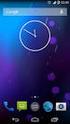 Avvertenza Quanto segue NON è un libro, ma è una copia dei lucidi usati a lezione che NON sostituisce i libri di testo adottati e consigliati per l insegnamento di Informatica Generale. Questa copia è
Avvertenza Quanto segue NON è un libro, ma è una copia dei lucidi usati a lezione che NON sostituisce i libri di testo adottati e consigliati per l insegnamento di Informatica Generale. Questa copia è
Lena Cota Guido Corso di Informatica - II livello. Esplora Risorse. Lavorare con il file system
 Esplora Risorse Lavorare con il file system 1 Cos è Le informazioni che possono essere elaborate dai computer sono conservate in documenti chiamati file. Esplora Risorse è il programma già installato su
Esplora Risorse Lavorare con il file system 1 Cos è Le informazioni che possono essere elaborate dai computer sono conservate in documenti chiamati file. Esplora Risorse è il programma già installato su
Tecnologia dell Informazione
 Tecnologia dell Informazione Il Sistema Operativo Windows Materiale Didattico a cura di Marco Musolesi Università degli Studi di Bologna Sede di Ravenna Facoltà di Giurisprudenza Corso di Laurea in Operatore
Tecnologia dell Informazione Il Sistema Operativo Windows Materiale Didattico a cura di Marco Musolesi Università degli Studi di Bologna Sede di Ravenna Facoltà di Giurisprudenza Corso di Laurea in Operatore
Login. Sull Hard Disk, potete scrivere solo sulla directory H
 Login Per utilizzare una delle macchine del laboratorio occorre loggarsi su essa, ossia occorre fornire al computer il proprio nome utente e password per farsi identificare: Premere contemporaneamente
Login Per utilizzare una delle macchine del laboratorio occorre loggarsi su essa, ossia occorre fornire al computer il proprio nome utente e password per farsi identificare: Premere contemporaneamente
Sistemi operativi. Motivazione. Tipi di software. Sistemi operativi. Un sistema operativo (SO) e un insieme di programmi che gestiscono le funzioni
 Motivazione Sistemi operativi Molte attivita in parallelo su un singolo calcolatore Es.: stampa di un documento e scrittura di un altro Il sistema operativo serve a coordinare queste attivita e far comunicare
Motivazione Sistemi operativi Molte attivita in parallelo su un singolo calcolatore Es.: stampa di un documento e scrittura di un altro Il sistema operativo serve a coordinare queste attivita e far comunicare
USO DEL COMPUTER E GESTIONE FILE (TERZA PARTE)
 USO DEL COMPUTER E GESTIONE FILE (TERZA PARTE) 2.10 STAMPA SCHERMO DA TASTIERA Il sistema operativo mette a disposizione dell utente uno strumento per catturare l immagine visualizzata sullo schermo in
USO DEL COMPUTER E GESTIONE FILE (TERZA PARTE) 2.10 STAMPA SCHERMO DA TASTIERA Il sistema operativo mette a disposizione dell utente uno strumento per catturare l immagine visualizzata sullo schermo in
Corso di Informatica
 Corso di Informatica Modulo L1 2 Operare con i file 1 Prerequisiti Concetto intuitivo di applicazione per computer Uso pratico elementare di un sistema operativo 2 1 Introduzione Una delle più frequenti
Corso di Informatica Modulo L1 2 Operare con i file 1 Prerequisiti Concetto intuitivo di applicazione per computer Uso pratico elementare di un sistema operativo 2 1 Introduzione Una delle più frequenti
L hardware da solo non è sufficiente per il funzionamento dell elaboratore È necessario introdurre il software:
 Il Software L hardware da solo non è sufficiente per il funzionamento dell elaboratore È necessario introdurre il software: un insieme di programmi che permettono di trasformare un insieme di circuiti
Il Software L hardware da solo non è sufficiente per il funzionamento dell elaboratore È necessario introdurre il software: un insieme di programmi che permettono di trasformare un insieme di circuiti
Formattare il floppy disk. Formattare il floppy disk
 2 Formattare il floppy disk Attualmente, tutti i floppy in commercio sono già formattati, ma può capitare di dover eseguire questa operazione sia su un dischetto nuovo sia su uno da riutilizzare. Ricordate
2 Formattare il floppy disk Attualmente, tutti i floppy in commercio sono già formattati, ma può capitare di dover eseguire questa operazione sia su un dischetto nuovo sia su uno da riutilizzare. Ricordate
Il Software Laboratorio di Informatica 1 AA 2008/2009
 Il Software 1 Scopo della lezione Descrivere il software di base e le sue funzionalità principali la gestione della memoria centrale per l esecuzione di piu` programmi simultaneamente il file system come
Il Software 1 Scopo della lezione Descrivere il software di base e le sue funzionalità principali la gestione della memoria centrale per l esecuzione di piu` programmi simultaneamente il file system come
Uso del computer e gestione dei file
 Uso del computer e gestione dei file Com è fatto un computer? Le componenti di un computer possono essere suddivise in due categorie: componenti materiali (Hardware) componenti immateriali (Software) Hardware
Uso del computer e gestione dei file Com è fatto un computer? Le componenti di un computer possono essere suddivise in due categorie: componenti materiali (Hardware) componenti immateriali (Software) Hardware
IL SISTEMA OPERATIVO IL SISTEMA OPERATIVO
 IL SISTEMA OPERATIVO Insieme di programmi che opera al di sopra della macchina fisica, mascherandone le caratteristiche e fornendo agli utenti funzionalità di alto livello. PROGRAMMI UTENTE INTERPRETE
IL SISTEMA OPERATIVO Insieme di programmi che opera al di sopra della macchina fisica, mascherandone le caratteristiche e fornendo agli utenti funzionalità di alto livello. PROGRAMMI UTENTE INTERPRETE
Informatica Generale 06 - Introduzione ai Sistemi Operativi
 Informatica Generale 06 - Introduzione ai Sistemi Operativi Cosa vedremo: Funzionalità dei sistemi operativi Bootstrap Stato utente e stato supervisore Componenti di un Sistema Operativo Cos è un sistema
Informatica Generale 06 - Introduzione ai Sistemi Operativi Cosa vedremo: Funzionalità dei sistemi operativi Bootstrap Stato utente e stato supervisore Componenti di un Sistema Operativo Cos è un sistema
E possibile vedere tutti i dispositivi collegati al computer accedendo al pannello di controllo=>sistema=>dispositivi hardware.
 Funzionalità del sistema operativo Le periferiche e i driver Cosa è un driver? E un programma che ha la funzione di guidare all uso di una periferica il sistema operativo. Ossia contiene le istruzioni
Funzionalità del sistema operativo Le periferiche e i driver Cosa è un driver? E un programma che ha la funzione di guidare all uso di una periferica il sistema operativo. Ossia contiene le istruzioni
Sistemi operativi I: Windows. Lezione I
 Sistemi operativi I: Windows Lezione I Scopo della lezione Richiamare le principali funzionalità di un sistema operativo Esemplificarle descrivendo la loro implementazione in Windows Introdurre alcuni
Sistemi operativi I: Windows Lezione I Scopo della lezione Richiamare le principali funzionalità di un sistema operativo Esemplificarle descrivendo la loro implementazione in Windows Introdurre alcuni
Il Sistema Operativo
 Il Sistema Operativo Il sistema operativo Con il termine sistema operativo si intende l insieme di programmi e librerie che opera direttamente sulla macchina fisica mascherandone le caratteristiche specifiche
Il Sistema Operativo Il sistema operativo Con il termine sistema operativo si intende l insieme di programmi e librerie che opera direttamente sulla macchina fisica mascherandone le caratteristiche specifiche
Informatica e laboratorio
 1 Informatica e laboratorio Laurea in Scienze Geologiche 2 Scopo della lezione Descrivere il software di base e le sue funzionalità principali la gestione della memoria centrale per l esecuzione di più
1 Informatica e laboratorio Laurea in Scienze Geologiche 2 Scopo della lezione Descrivere il software di base e le sue funzionalità principali la gestione della memoria centrale per l esecuzione di più
Video Scrittura (MS Word) Lezione 1 Funzioni di base
 Video Scrittura (MS Word) Lezione 1 Funzioni di base Cos e un programma di Video Scrittura Un programma di Video Scrittura serve per effettuare tutte quelle operazioni che consentono di creare, modificare,
Video Scrittura (MS Word) Lezione 1 Funzioni di base Cos e un programma di Video Scrittura Un programma di Video Scrittura serve per effettuare tutte quelle operazioni che consentono di creare, modificare,
Che cos e l Informatica. Informatica generale. Caratteristiche fondamentali degli algoritmi. Esempi di algoritmi. Introduzione
 Che cos e l Informatica Scienza dell elaborazione dell informazione Informatica generale non si riduce all utilizzo di strumenti (e.g. linguaggi di programmazione e basi di dati); si occupa del trattamento
Che cos e l Informatica Scienza dell elaborazione dell informazione Informatica generale non si riduce all utilizzo di strumenti (e.g. linguaggi di programmazione e basi di dati); si occupa del trattamento
Scritto da Administrator Lunedì 14 Marzo :21 - Ultimo aggiornamento Lunedì 14 Marzo :14
 Non tutti sanno che le combinazioni sulla tastiera consentono di eseguire direttamente e rapidamente i comandi senza l'utilizzo del mouse. Dal semplice copia (Ctrl+C) e incolla (Ctrl+V) alle operazioni
Non tutti sanno che le combinazioni sulla tastiera consentono di eseguire direttamente e rapidamente i comandi senza l'utilizzo del mouse. Dal semplice copia (Ctrl+C) e incolla (Ctrl+V) alle operazioni
Installazione del driver Custom PostScript o del driver della stampante PCL per Windows
 Installazione del driver Custom PostScript o del driver della stampante PCL per Windows Questo file Leggimi contiene le istruzioni per l'installazione del driver Custom PostScript o del driver della stampante
Installazione del driver Custom PostScript o del driver della stampante PCL per Windows Questo file Leggimi contiene le istruzioni per l'installazione del driver Custom PostScript o del driver della stampante
Nozioni di Informatica di base e di Windows
 Nozioni di Informatica di base e di Windows Information Technology significa letteralmente Tecnologia dell Informazione. Con essa si intendono tutte quelle tecnologie per memorizzare, gestire o diffondere
Nozioni di Informatica di base e di Windows Information Technology significa letteralmente Tecnologia dell Informazione. Con essa si intendono tutte quelle tecnologie per memorizzare, gestire o diffondere
Video Scrittura (MS Word)
 Video Scrittura (MS Word) Ripasso/approfondimento: Il Menù Home di Word Rivediamo i principali comandi presenti nel Menu Home di Word A sinistra troviamo le icone dei comandi di: Taglia, Copia e Incolla.
Video Scrittura (MS Word) Ripasso/approfondimento: Il Menù Home di Word Rivediamo i principali comandi presenti nel Menu Home di Word A sinistra troviamo le icone dei comandi di: Taglia, Copia e Incolla.
U.T.E FOGLIO ELETTRONICO. Università della Terza Età. Sede di Novate Milanese. Corso Informatica Approfondimento. Docente: Giovanni Pozzi
 U.T.E Università della Terza Età Sede di Novate Milanese Corso Informatica Approfondimento FOGLIO ELETTRONICO Docente: Giovanni Pozzi FOGLIO ELETTRONICO MS-Excel E un programma che permette di effettuare:
U.T.E Università della Terza Età Sede di Novate Milanese Corso Informatica Approfondimento FOGLIO ELETTRONICO Docente: Giovanni Pozzi FOGLIO ELETTRONICO MS-Excel E un programma che permette di effettuare:
Computer. Com è fatto un Personal Computer.
 Computer Il Computer è una macchina programmabile capace di elaborare dati. In un Computer distinguiamo: una parte, detta Hardware, costituita da molti circuiti elettronici e da dispositivi esterni; una
Computer Il Computer è una macchina programmabile capace di elaborare dati. In un Computer distinguiamo: una parte, detta Hardware, costituita da molti circuiti elettronici e da dispositivi esterni; una
Il software: cenni sul sistema operativo
 Il software: cenni sul sistema operativo Carla Guerrini Calcolo Numerico e Programmazione 1 Il software Carla Guerrini Calcolo Numerico e Programmazione 2 IL sistema operativo (I) Il sistema operativo
Il software: cenni sul sistema operativo Carla Guerrini Calcolo Numerico e Programmazione 1 Il software Carla Guerrini Calcolo Numerico e Programmazione 2 IL sistema operativo (I) Il sistema operativo
Programma svolto di INFORMATICA. Classe 3M - indirizzo MERCURIO A.S. 2010/2011
 ISTITUTO TECNICO COMMERCIALE N. DELL ANDRO - Santeramo in Colle (BA) Programma svolto di INFORMATICA Classe 3M - indirizzo MERCURIO A.S. 2010/2011 Proff. Rosalia Barbara Schiavarelli, Antonio Antonicelli
ISTITUTO TECNICO COMMERCIALE N. DELL ANDRO - Santeramo in Colle (BA) Programma svolto di INFORMATICA Classe 3M - indirizzo MERCURIO A.S. 2010/2011 Proff. Rosalia Barbara Schiavarelli, Antonio Antonicelli
D Aloise Giuseppe Campobasso CORSO DI SPECIALIZZAZIONE SOSTEGNO Tirocinio indiretto TIC
 CORSO DI SPECIALIZZAZIONE SOSTEGNO Tirocinio indiretto TIC USO DEL COMPUTER E GESTIONE DEI FILE D Aloise Giuseppe Campobasso 14.01.2015 FILE E CARTELLE Con il termine cartelle si indicano le directory,
CORSO DI SPECIALIZZAZIONE SOSTEGNO Tirocinio indiretto TIC USO DEL COMPUTER E GESTIONE DEI FILE D Aloise Giuseppe Campobasso 14.01.2015 FILE E CARTELLE Con il termine cartelle si indicano le directory,
Come funzionano i computer
 Fluency Come funzionano i computer Capitolo 6 Cosa sanno fare Esecuzione deterministica istruzioni per elaborare dati Devono ricevere una serie di istruzioni da seguire Cosa non sanno fare Non hanno immaginazione
Fluency Come funzionano i computer Capitolo 6 Cosa sanno fare Esecuzione deterministica istruzioni per elaborare dati Devono ricevere una serie di istruzioni da seguire Cosa non sanno fare Non hanno immaginazione
Programma svolto di INFORMATICA. Classe 3 - indirizzo MERCURIO A.S. 2009/2010
 ISTITUTO TECNICO COMMERCIALE N. DELL ANDRO - Santeramo in Colle (BA) Programma svolto di INFORMATICA Classe 3 - indirizzo MERCURIO A.S. 2009/2010 Proff. Rosalia Barbara Schiavarelli, Antonio Antonicelli
ISTITUTO TECNICO COMMERCIALE N. DELL ANDRO - Santeramo in Colle (BA) Programma svolto di INFORMATICA Classe 3 - indirizzo MERCURIO A.S. 2009/2010 Proff. Rosalia Barbara Schiavarelli, Antonio Antonicelli
Uso del computer e gestione dei file
 Uso del computer e gestione dei file PRIMI PASSI COL COMPUTER Avviare il computer Premere il tasto di accensione Spegnere il computer Start Spegni computer Spegni Riavviare il computer Start Spegni computer
Uso del computer e gestione dei file PRIMI PASSI COL COMPUTER Avviare il computer Premere il tasto di accensione Spegnere il computer Start Spegni computer Spegni Riavviare il computer Start Spegni computer
Corso di Informatica
 Corso di Informatica Modulo T2 4 Input e output 1 Prerequisiti Il modello di Von Neumann Utilizzo elementare del computer. 2 1 Introduzione In questa Unità studiamo la parte del computer detta sottosistema
Corso di Informatica Modulo T2 4 Input e output 1 Prerequisiti Il modello di Von Neumann Utilizzo elementare del computer. 2 1 Introduzione In questa Unità studiamo la parte del computer detta sottosistema
Video Scrittura (MS Word) Prima Parte
 Video Scrittura (MS Word) Prima Parte Ripasso/approfondimento: Gestione Cartelle/File Crea una cartella UTE Informatica Base sul Desktop Click destro sul Desktop Posizionarsi su Nuovo Cliccare su Cartella
Video Scrittura (MS Word) Prima Parte Ripasso/approfondimento: Gestione Cartelle/File Crea una cartella UTE Informatica Base sul Desktop Click destro sul Desktop Posizionarsi su Nuovo Cliccare su Cartella
IL SISTEMA OPERATIVO
 IL SISTEMA OPERATIVO Insieme di programmi che opera al di sopra della macchina fisica, mascherandone le caratteristiche e fornendo agli utenti funzionalità di alto livello. PROGRAMMI UTENTE INTERPRETE
IL SISTEMA OPERATIVO Insieme di programmi che opera al di sopra della macchina fisica, mascherandone le caratteristiche e fornendo agli utenti funzionalità di alto livello. PROGRAMMI UTENTE INTERPRETE
Corso di Informatica Generale a.a Introduzione a Windows
 Corso di Informatica Generale a.a. 2001-2002 Introduzione a Windows Pulsante di avvio Lo schermo è la nostra SCRIVANIA : DESKTOP icona Barra delle applicazioni Le icone rappresentano: FILE CARTELLE PROGRAMMI
Corso di Informatica Generale a.a. 2001-2002 Introduzione a Windows Pulsante di avvio Lo schermo è la nostra SCRIVANIA : DESKTOP icona Barra delle applicazioni Le icone rappresentano: FILE CARTELLE PROGRAMMI
Tasti di scelta rapida di Windows
 Tasti di scelta rapida di Windows I tasti di scelta rapida rappresentano un'alternativa al mouse per l'utilizzo di Windows e consentono di aprire e chiudere elementi nonché eseguire spostamenti nel menu
Tasti di scelta rapida di Windows I tasti di scelta rapida rappresentano un'alternativa al mouse per l'utilizzo di Windows e consentono di aprire e chiudere elementi nonché eseguire spostamenti nel menu
3. Gestione di un sistema operativo a interfaccia grafica (elementi di base) 3.1 Software
 Pagina 29 di 47 3. Gestione di un sistema operativo a interfaccia grafica (elementi di base) 3.1 Software Come abbiamo già detto in precedenza, l informatica si divide in due grandi mondi : l hardware
Pagina 29 di 47 3. Gestione di un sistema operativo a interfaccia grafica (elementi di base) 3.1 Software Come abbiamo già detto in precedenza, l informatica si divide in due grandi mondi : l hardware
L INTERFACCIA GRAFICA DI EXCEL
 Dopo l avvio del foglio elettronico apparirà un interfaccia grafica nella quale verrà aperta una nuova cartella di lavoro alla quale il PC assegnerà automaticamente il nome provvisorio di Cartel1. La cartella
Dopo l avvio del foglio elettronico apparirà un interfaccia grafica nella quale verrà aperta una nuova cartella di lavoro alla quale il PC assegnerà automaticamente il nome provvisorio di Cartel1. La cartella
Scegli l attività che intendi svolgere e clicca con il tasto sinistro del mouse sull argomento (esempio figura 2)
 Figura 1 Clicca qui con il tasto Una volta scaricati i materiali di studio e averli studiati o almeno letti.! scegli l argomento da trattare, clicca con il tasto sull argomento stesso come descritto nell
Figura 1 Clicca qui con il tasto Una volta scaricati i materiali di studio e averli studiati o almeno letti.! scegli l argomento da trattare, clicca con il tasto sull argomento stesso come descritto nell
Informatica. Il software
 http://159.149.98.238/lanzavecchia/docum enti/sscta.htm 1 Sistemi informatici Hardware Microprocessore Memoria Periferiche di input e output Software Software di sistema Programmi applicativi 2 Il sw applicativo
http://159.149.98.238/lanzavecchia/docum enti/sscta.htm 1 Sistemi informatici Hardware Microprocessore Memoria Periferiche di input e output Software Software di sistema Programmi applicativi 2 Il sw applicativo
Introduzione all uso dei laboratori aka Linux basics. October 23, 2013
 Introduzione all uso dei laboratori aka Linux basics. Nicolò Navarin October 23, 2013 e-mail: nnavarin@math.unipd.it Sondaggio nuovi studenti Informatica Ai nuovi studenti di Informatica, è richiesto di
Introduzione all uso dei laboratori aka Linux basics. Nicolò Navarin October 23, 2013 e-mail: nnavarin@math.unipd.it Sondaggio nuovi studenti Informatica Ai nuovi studenti di Informatica, è richiesto di
Utilizzo di Fiery WebSpooler
 20 Utilizzo di Fiery WebSpooler Fiery WebSpooler duplica molte delle funzioni e delle caratteristiche di Command WorkStation. WebSpooler consente di controllare e gestire i lavori da più piattaforme su
20 Utilizzo di Fiery WebSpooler Fiery WebSpooler duplica molte delle funzioni e delle caratteristiche di Command WorkStation. WebSpooler consente di controllare e gestire i lavori da più piattaforme su
Excel avanzato. Certificazione Microsoft. Excel: le basi. 1.1 Excel: le basi NUMBER TITLE
 Excel avanzato Certificazione Microsoft Excel: le basi 1.1 Excel: le basi Fogli elettronici: generalità e struttura (1) Un foglio di lavoro è una griglia costituita da celle (intersezione righe - colonne)
Excel avanzato Certificazione Microsoft Excel: le basi 1.1 Excel: le basi Fogli elettronici: generalità e struttura (1) Un foglio di lavoro è una griglia costituita da celle (intersezione righe - colonne)
Il software: cenni sul sistema operativo. Il software. IL sistema operativo (I) IL sistema operativo (II)
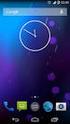 Il software: cenni sul sistema operativo Il software D. Curtin, K. Foley, et al., Informatica di base. cap.6. Ceri, Mandrioli, Sbattella, Informatica arte e mestiere, Mc Graw-Hill cap.13 Carla Guerrini
Il software: cenni sul sistema operativo Il software D. Curtin, K. Foley, et al., Informatica di base. cap.6. Ceri, Mandrioli, Sbattella, Informatica arte e mestiere, Mc Graw-Hill cap.13 Carla Guerrini
Personal Computer: introduzione
 I.I.S. Benvenuto Cellini Corso di formazione tecnica Personal Computer: introduzione Prof. Alessandro Pinto v.2009 Architettura di Von Neumann Unità centrale di elaborazione Input Unità aritmetico-logica
I.I.S. Benvenuto Cellini Corso di formazione tecnica Personal Computer: introduzione Prof. Alessandro Pinto v.2009 Architettura di Von Neumann Unità centrale di elaborazione Input Unità aritmetico-logica
Compilazione rapporto di Audit in remoto
 Compilazione rapporto di Audit in remoto Installazione e configurazione CSI S.p.A. V.le Lombardia 20-20021 Bollate (MI) Tel. 02.383301 Fax 02.3503940 E-mail: info@csi-spa.com Rev. 2.1 16/11/09 Indice Indice...
Compilazione rapporto di Audit in remoto Installazione e configurazione CSI S.p.A. V.le Lombardia 20-20021 Bollate (MI) Tel. 02.383301 Fax 02.3503940 E-mail: info@csi-spa.com Rev. 2.1 16/11/09 Indice Indice...
CardioChek Link Manuale d'uso
 CardioChek Link Manuale d'uso Questo programma software è compatibile con i sistemi operativi Microsoft Windows 7, Vista e XP A. Utilizzo previsto CardioChek Link è il software utilizzato per recuperare
CardioChek Link Manuale d'uso Questo programma software è compatibile con i sistemi operativi Microsoft Windows 7, Vista e XP A. Utilizzo previsto CardioChek Link è il software utilizzato per recuperare
EXCEL: FORMATTAZIONE E FORMULE
 EXCEL: FORMATTAZIONE E FORMULE Test VERO o FALSO (se FALSO giustifica la risposta) 1) In excel il contenuto di una cella viene visualizzato nella barra di stato 2) In excel il simbolo = viene utilizzato
EXCEL: FORMATTAZIONE E FORMULE Test VERO o FALSO (se FALSO giustifica la risposta) 1) In excel il contenuto di una cella viene visualizzato nella barra di stato 2) In excel il simbolo = viene utilizzato
Modulo 3. Software. Corso di Sistemi di elaborazione delle informazioni -Autore: Ing. Maurizio Patanè
 Modulo 3 Software Cosa è il software E l insieme di programmi che consente al computer di funzionare e di svolgere le funzioni richieste dall utente. Esistono fondamentalmente due tipologie di software:
Modulo 3 Software Cosa è il software E l insieme di programmi che consente al computer di funzionare e di svolgere le funzioni richieste dall utente. Esistono fondamentalmente due tipologie di software:
Manuale utente. Versione 6.9
 Manuale utente Versione 6.9 Copyright Netop Business Solutions A/S 1981-2009. Tutti i diritti riservati. Parti utilizzate da terzi su licenza. Inviare eventuali commenti a: Netop Business Solutions A/S
Manuale utente Versione 6.9 Copyright Netop Business Solutions A/S 1981-2009. Tutti i diritti riservati. Parti utilizzate da terzi su licenza. Inviare eventuali commenti a: Netop Business Solutions A/S
STRUMENTO IMPOSTAZIONI DEL PANNELLO A SFIORAMENTO MANUALE DI ISTRUZIONI
 MONITOR LCD STRUMENTO IMPOSTAZIONI DEL PANNELLO A SFIORAMENTO MANUALE DI ISTRUZIONI Versione 2.0 Modelli applicabili (a partire da giugno 2015) PN-L803C/PN-80TC3 (I modelli disponibili sono diversi in
MONITOR LCD STRUMENTO IMPOSTAZIONI DEL PANNELLO A SFIORAMENTO MANUALE DI ISTRUZIONI Versione 2.0 Modelli applicabili (a partire da giugno 2015) PN-L803C/PN-80TC3 (I modelli disponibili sono diversi in
CSA TERMINAL SERVER. Guida all installazione del client
 CSA TERMINAL SERVER Guida all installazione del client 1 - Prerequisiti Configurazione Hardware minima consigliata: - Architettura PC compatibile - Pentium II 300 MHz - 64 Mbyte RAM - Scheda video SVGA
CSA TERMINAL SERVER Guida all installazione del client 1 - Prerequisiti Configurazione Hardware minima consigliata: - Architettura PC compatibile - Pentium II 300 MHz - 64 Mbyte RAM - Scheda video SVGA
DOMUS MEA SYSTEMS. Corso di Informatica Base. Corso completo per l'utilizzo del computer
 DOMUS MEA SYSTEMS Corso di Informatica Base Corso completo per l'utilizzo del computer 16 lezioni della durata di 2 h. Il corso completo impegnerà per un totale di 32 h. Il corso si svolge presso la nostra
DOMUS MEA SYSTEMS Corso di Informatica Base Corso completo per l'utilizzo del computer 16 lezioni della durata di 2 h. Il corso completo impegnerà per un totale di 32 h. Il corso si svolge presso la nostra
Informatica di Base. Il software
 di Base 1 Sistemi informatici Hardware Microprocessore Memoria Periferiche di input e output Software Software di sistema Programmi applicativi 2 Il sw applicativo Il sw applicativo è costituito dall insieme
di Base 1 Sistemi informatici Hardware Microprocessore Memoria Periferiche di input e output Software Software di sistema Programmi applicativi 2 Il sw applicativo Il sw applicativo è costituito dall insieme
Appunti Modulo 2 - Microsoft Windows
 www.informarsi.net Appunti Modulo 2 - Microsoft Windows Sistema operativo Il sistema operativo, abbreviato in SO (in inglese OS, "operating system") è un particolare software, installato su un sistema
www.informarsi.net Appunti Modulo 2 - Microsoft Windows Sistema operativo Il sistema operativo, abbreviato in SO (in inglese OS, "operating system") è un particolare software, installato su un sistema
Comportamento in laboratorio. Questionario. Scopo dell esercitazione
 Laboratorio di Informatica Dr Carlo Meneghini Dip. di Fisica E. Amaldi via della Vasca Navale 84 st. 83 I piano meneghini@fis.uniroma3.it tel.: 06 55177217 http://www.fis.uniroma3.it/~meneghini Questionario
Laboratorio di Informatica Dr Carlo Meneghini Dip. di Fisica E. Amaldi via della Vasca Navale 84 st. 83 I piano meneghini@fis.uniroma3.it tel.: 06 55177217 http://www.fis.uniroma3.it/~meneghini Questionario
CURRICOLO DIPARTIMENTO INFORMATICA PRIMO BIENNIO
 dei limiti nel contesto culturale e sociale in cui vengono applicate CURRICOLO PARTIMENTO INFORMATICA PRIMO BIENNIO MODULO 1 Concetti di base della tecnologia dell informazione Acquisire e interpretare
dei limiti nel contesto culturale e sociale in cui vengono applicate CURRICOLO PARTIMENTO INFORMATICA PRIMO BIENNIO MODULO 1 Concetti di base della tecnologia dell informazione Acquisire e interpretare
Elementi di Informatica Corso di Laurea in Scienze Geologiche a.a. 2003/2004. Docente. Orario. Da Ottobre-Dicembre:
 Elementi di Informatica Corso di Laurea in Scienze Geologiche a.a. 2003/2004 1 Docente Patrizia Boccacci Ufficio 332 III piano Dipartimento di Informatica e Sc. Inf. Tel. 010-3536732 E-mail: boccacci@disi.unige.it
Elementi di Informatica Corso di Laurea in Scienze Geologiche a.a. 2003/2004 1 Docente Patrizia Boccacci Ufficio 332 III piano Dipartimento di Informatica e Sc. Inf. Tel. 010-3536732 E-mail: boccacci@disi.unige.it
ARCADIA TECNOLOGIE S.R.L.
 Il corso Base comprende : 1) CONCETTI DI BASE Concetti generali Comprendere i termini: Hardware, Software, Tecnologia dell Informazione Tipi di computer: Comprendere e distinguere tra varie classi di computer
Il corso Base comprende : 1) CONCETTI DI BASE Concetti generali Comprendere i termini: Hardware, Software, Tecnologia dell Informazione Tipi di computer: Comprendere e distinguere tra varie classi di computer
IL SISTEMA OPERATIVO
 IL SISTEMA OPERATIVO Insieme di programmi che opera al di sopra della macchina fisica, mascherandone le caratteristiche e fornendo agli utenti funzionalità di alto livello. PROGRAMMI UTENTE INTERPRETE
IL SISTEMA OPERATIVO Insieme di programmi che opera al di sopra della macchina fisica, mascherandone le caratteristiche e fornendo agli utenti funzionalità di alto livello. PROGRAMMI UTENTE INTERPRETE
WINDOWS TERMINAL SERVER PER L ACCESSO REMOTO AL SISTEMA DI PROTOCOLLO INFORMATICO
 Servizi per l e-government nell università Federico II WINDOWS TERMINAL SERVER PER L ACCESSO REMOTO AL SISTEMA DI PROTOCOLLO INFORMATICO CONNESSIONE_TERMINAL_SERVER PAG. 1 DI 13 Indice 1. Premessa...3
Servizi per l e-government nell università Federico II WINDOWS TERMINAL SERVER PER L ACCESSO REMOTO AL SISTEMA DI PROTOCOLLO INFORMATICO CONNESSIONE_TERMINAL_SERVER PAG. 1 DI 13 Indice 1. Premessa...3
Guida Linux. Molto rapida
 Guida Linux Molto rapida Due parole sull ambiente grafico Potete usare: KDE o GNOME Si sceglie prima di mettere la password. Questione di gusti GNOME KDE Il filesystem Ora voi siete nella vostra home È
Guida Linux Molto rapida Due parole sull ambiente grafico Potete usare: KDE o GNOME Si sceglie prima di mettere la password. Questione di gusti GNOME KDE Il filesystem Ora voi siete nella vostra home È
Configurazione di una LAN in ambiente Windows
 Configurazione in ambiente Windows Configurazione di una LAN in ambiente Windows Appunti per le classi III inf. A cura dei proff. Mario Catalano e Paolo Franzese 1/23 Configurazione TCP/IP statica 1/2
Configurazione in ambiente Windows Configurazione di una LAN in ambiente Windows Appunti per le classi III inf. A cura dei proff. Mario Catalano e Paolo Franzese 1/23 Configurazione TCP/IP statica 1/2
Manuale Utente Guglielmo SmartClient
 Manuale Utente Guglielmo SmartClient Guida a Guglielmo SmartClient Versione: 1.0 Guglielmo Tutti i marchi citati all interno di questa guida appartengono ai loro legittimi proprietari. -2- 1. Introduzione
Manuale Utente Guglielmo SmartClient Guida a Guglielmo SmartClient Versione: 1.0 Guglielmo Tutti i marchi citati all interno di questa guida appartengono ai loro legittimi proprietari. -2- 1. Introduzione
Abilità Informatiche
 Abilità Informatiche 2 Indice Il sistema operativo Architettura di un sistema operativo Bootstrap Panoramica dei principali sistemi operativi MS DOS, MS Windows, UNIX, Linux, BSD, Mac OS 3 Software SW
Abilità Informatiche 2 Indice Il sistema operativo Architettura di un sistema operativo Bootstrap Panoramica dei principali sistemi operativi MS DOS, MS Windows, UNIX, Linux, BSD, Mac OS 3 Software SW
EXCEL: FORMATTAZIONE E FORMULE
 EXCEL: FORMATTAZIONE E FORMULE Test VERO o FALSO (se FALSO giustifica la risposta) 1) In excel il contenuto di una cella viene visualizzato nella barra di stato 2) In excel il simbolo = viene utilizzato
EXCEL: FORMATTAZIONE E FORMULE Test VERO o FALSO (se FALSO giustifica la risposta) 1) In excel il contenuto di una cella viene visualizzato nella barra di stato 2) In excel il simbolo = viene utilizzato
EDA 2011 (Fluminimaggiore) Uso del computer e gestione dei file ESERCITAZIONE
 ESERCITAZIONE Visualizzare più finestre contemporaneamente Aprire, trascinare e modificare le dimensioni delle finestre Risorse del computer, Documenti e Cestino per visualizzarle affiancante verticalmente
ESERCITAZIONE Visualizzare più finestre contemporaneamente Aprire, trascinare e modificare le dimensioni delle finestre Risorse del computer, Documenti e Cestino per visualizzarle affiancante verticalmente
Modulo 2 - ECDL. Uso del computer e gestione dei file. Fortino Luigi
 1 Modulo 2 - ECDL Uso del computer e gestione dei file 2 Chiudere la sessione di lavoro 1.Fare Clic sul pulsante START 2.Cliccare sul comando SPEGNI COMPUTER 3.Selezionare una delle opzioni STANDBY: Serve
1 Modulo 2 - ECDL Uso del computer e gestione dei file 2 Chiudere la sessione di lavoro 1.Fare Clic sul pulsante START 2.Cliccare sul comando SPEGNI COMPUTER 3.Selezionare una delle opzioni STANDBY: Serve
Istituto Scolastico Paritario Vincenza Altamura Scuola Primaria. Anno scolastico 2016/2017 Progettazione Didattica Disciplinare per la classe III
 Istituto Scolastico Paritario Vincenza Altamura Anno scolastico 2016/2017 Progettazione Didattica Disciplinare per la classe III Informatica Docente: Emanuela Marino PROGETTAZIONE DIDATTICA per la classe
Istituto Scolastico Paritario Vincenza Altamura Anno scolastico 2016/2017 Progettazione Didattica Disciplinare per la classe III Informatica Docente: Emanuela Marino PROGETTAZIONE DIDATTICA per la classe
Orcad Capture è un potente ambiente di disegno elettronico. Esploriamo alcune delle
 Orcad Capture è un potente ambiente di disegno elettronico. Esploriamo alcune delle caratteristiche di Capture. Quando facciamo partire Capture appare la videata della sessione di lavoro. Da questa sessione
Orcad Capture è un potente ambiente di disegno elettronico. Esploriamo alcune delle caratteristiche di Capture. Quando facciamo partire Capture appare la videata della sessione di lavoro. Da questa sessione
Spegnere e riavviare il computer
 Spegnere e riavviare il computer Cliccare sul pulsante Start Disconnetti: chiudi o disconnetti l attuale sessione utente e vieni ridirezionato alla schermata di scelta dell account Modalità standby Salva
Spegnere e riavviare il computer Cliccare sul pulsante Start Disconnetti: chiudi o disconnetti l attuale sessione utente e vieni ridirezionato alla schermata di scelta dell account Modalità standby Salva
Elaborazione Testi (Word) G. Toraldo, F. Giannino, V. Monetti
 Elaborazione Testi (Word) G. Toraldo, F. Giannino, V. Monetti Aprire un programma di elaborazione testi Come si presenta la finestra di Word Barra del titolo Barra dei menu Chiudere Barre degli strumenti
Elaborazione Testi (Word) G. Toraldo, F. Giannino, V. Monetti Aprire un programma di elaborazione testi Come si presenta la finestra di Word Barra del titolo Barra dei menu Chiudere Barre degli strumenti
Il terminale o Prompt dei comandi e modifica della path versione XP
 Il terminale o Prompt dei comandi e modifica della path versione XP L'immagine ci mostra come accedere al terminale; seguite l'ordine: 1 pulsante Start; 2 Tutti i programmi; 3 Accessori; 4 Prompt dei comandi;
Il terminale o Prompt dei comandi e modifica della path versione XP L'immagine ci mostra come accedere al terminale; seguite l'ordine: 1 pulsante Start; 2 Tutti i programmi; 3 Accessori; 4 Prompt dei comandi;
Corso di Informatica
 Corso di Informatica Modulo T1 3-Equipaggiamento di un SO 1 Prerequisiti Hardware e software Uso pratico elementare di un sistema operativo Struttura a strati del SO 2 1 Introduzione In questa Unità vogliamo
Corso di Informatica Modulo T1 3-Equipaggiamento di un SO 1 Prerequisiti Hardware e software Uso pratico elementare di un sistema operativo Struttura a strati del SO 2 1 Introduzione In questa Unità vogliamo
Sistemi operativi e Microsoft Windows
 Sistemi operativi e Microsoft Windows Sistemi operativi e Microsoft Windows...1 Definizioni di carattere generale...2 Interfaccia...2 Interfaccia Utente...2 Sistema operativo...2 CPU (Central Processing
Sistemi operativi e Microsoft Windows Sistemi operativi e Microsoft Windows...1 Definizioni di carattere generale...2 Interfaccia...2 Interfaccia Utente...2 Sistema operativo...2 CPU (Central Processing
SIMULAZIONE ECDL. 1. Sposta la cartella Documenti presente sul desktop nel cestino attraverso la tecnica del drag and drop.
 SIMULAZIONE ECDL 1. Sposta la cartella Documenti presente sul desktop nel cestino attraverso la tecnica del drag and drop. 2. Stabilisci la sigla del protocollo ftp: File Transformer Protector File Text
SIMULAZIONE ECDL 1. Sposta la cartella Documenti presente sul desktop nel cestino attraverso la tecnica del drag and drop. 2. Stabilisci la sigla del protocollo ftp: File Transformer Protector File Text
